Soluzioni efficaci per riparare il microfono AirPods che non funziona [2023]
 Pubblicato da Lisa Ou / 18 maggio 2022 09:00
Pubblicato da Lisa Ou / 18 maggio 2022 09:00 Gli AirPod di Apple sono tra i più usati al giorno d'oggi. Questi AirPods sono auricolari Bluetooth wireless con un microfono integrato che consente agli utenti di effettuare chiamate telefoniche e controllo vocale con Hey Siri, rimuovendo il rumore di fondo, ecc. Nonostante siano intuitivi e wireless, ciò non significa che vengano sempre senza problemi. In genere, gli utenti hanno un problema con il microfono, principalmente perché non funziona durante una riunione o una chiamata importante.
Se stai riscontrando lo stesso problema, niente panico. Perché in questo post ti mostreremo le soluzioni più semplici ed efficaci che puoi utilizzare per riparare il microfono su AirPods che non funziona.
![Soluzioni efficaci per riparare il microfono AirPods che non funziona [2023]](https://www.fonelab.com/images/ios-system-recovery/airpods-microphone-not-working.jpg)

Elenco delle guide
Parte 1. Perché il microfono Apple AirPods non funziona?
Prima di risolvere il problema, dovresti prima sapere cosa potrebbe causare il mancato funzionamento del tuo microfono su AirPods. Scopri di seguito quali sono i motivi per cui il microfono Airpods improvvisamente non funzionava.
- Problema con le impostazioni: è importante controllare o apportare lievi modifiche alle impostazioni in modo che il microfono AirPods possa funzionare di nuovo. La maggior parte degli utenti tende a commettere errori su questo.
- AirPods non completamente carichi: se il microfono AirPods non funziona, potrebbe essere perché la batteria degli AirPods sta esaurendo.
- Particelle di sporco: è anche possibile che i tuoi AirPods abbiano accumulato polvere durante attività come la pulizia, un'uscita avventurosa, ecc. Potrebbe anche essere dovuto al fatto che hai lasciato cadere il tuo AirPod. Quindi, lo sporco è stato tutto intorno al tuo microfono AirPods.
- Problemi di connessione/accoppiamento: sebbene il Bluetooth funzioni ancora ora e AirPods lo utilizzi per accoppiarsi e connettersi al dispositivo dell'utente, non è una funzionalità perfetta. Ci saranno sempre casi in cui diventa instabile.
- Danni e problemi meccanici: questo potrebbe essere il peggiore per il tuo microfono AirPods. E il termine che gli utenti non vogliono sentire è "i tuoi AirPods sono rotti o danneggiati". Ma fortunatamente, questo problema è così raro che si verifica perché gli auricolari della vecchia scuola o i prodotti Apple sono duri e duraturi da usare.
Dopo aver conosciuto i motivi che possono far funzionare il tuo microfono AirPods, puoi provare le soluzioni fornite per risolvere il tuo problema su questo. Passa alla parte successiva di questo post.
FoneLab ti consente di correggere iPhone / iPad / iPod dalla modalità DFU, dalla modalità di ripristino, dal logo Apple, dalla modalità cuffie, ecc. Allo stato normale senza perdita di dati.
- Risolvi i problemi di sistema iOS disabilitati.
- Estrai dati da dispositivi iOS disabilitati senza perdita di dati.
- È sicuro e facile da usare
Parte 2. Le migliori soluzioni per riparare il microfono che non funziona su AirPods
Ci sono diversi problemi che possono effettivamente far smettere di funzionare il microfono AirPods. I suggerimenti che abbiamo discusso non devono necessariamente fare tutto. Leggili e seleziona la soluzione migliore per le tue esigenze nel risolvere il tuo problema. Ma, se il metodo che hai provato non ha funzionato, prova un altro modo. Inoltre, abbiamo condiviso molte tecniche che puoi utilizzare.
Soluzione 1. Ricollega gli AirPods al dispositivo
A volte, se il tuo dispositivo o AirPods è connesso ad altri dispositivi Bluetooth, non ti accorgi che non sta tentando di connettersi al dispositivo scelto. Di conseguenza, ti stai chiedendo perché i tuoi AirPods non funzionano. Il più delle volte, questo semplice suggerimento può risolvere un milione di problemi con i tuoi AirPods.
Per ricollegare i tuoi AirPods, segui i passaggi seguenti:
Passo 1 Spegni e riaccendi il Bluetooth sul tuo dispositivo Apple.
Passo 2 Poi, nell'elenco di I MIEI DISPOSITIVI, scegli il nome del tuo AirPod.
Passo 3 Infine, attendi fino a quando non si connette e prova se il tuo microfono AirPod funziona di nuovo.
Soluzione 2. Pulisci il microfono AirPod
La pulizia del tuo AirPod è davvero essenziale. E per farlo, prendi un cotton fioc asciutto e pulisci il microfono del tuo AirPod con esso. Si consiglia inoltre di farlo di tanto in tanto sulle maglie degli altoparlanti per garantire un'esperienza di ascolto fluida. Ma ricorda sempre che devi essere gentile nel pulirlo.
Soluzione 3. Carica gli AirPods
Prima di utilizzare i tuoi AirPods, devi assicurarti che siano completamente carichi o sufficientemente carichi. Altrimenti, non puoi sicuramente usarlo e il suo microfono. Il più delle volte, il motivo per cui gli AirPod si comportano in modo strano o strano potrebbe essere perché la loro batteria è quasi scarica. Durante la ricarica, assicurati di aver scelto l'adattatore e il cavo corretti.
Soluzione 4. Controllare le impostazioni Bluetooth
La funzione Impostazioni è vitale per ogni dispositivo mobile. In effetti, gli utenti tendono a passare attraverso le Impostazioni ogni volta che hanno un problema con i loro dispositivi. E con esso, puoi anche controllare e riparare il tuo microfono AirPods lì. Per farlo, vai su Impostazioni dei dispositivi > Bluetooth. Quindi, trova il nome del tuo Airdrop nell'elenco e tocca l'icona delle informazioni a destra. Infine, seleziona Microfono e scegli destra o sinistra a seconda delle opzioni disponibili.check-bluetooth-microphone-settings.jpg
Soluzione 5. Riavvia il dispositivo
Ci sono volte in cui AirPods non è davvero quello in colpa. Il tuo dispositivo che tenta di connettersi al tuo Android potrebbe essere il colpevole se non puoi usarlo per ragioni sconosciute. Pertanto, riavviare il dispositivo può essere il modo più rapido per riportare il dispositivo alla sua condizione normale. Ora, per riavviare il dispositivo, tieni premuto il pulsante di accensione e uno dei due pulsanti del volume. Quando viene visualizzato un dispositivo di scorrimento, fallo scorrere su Spegni. Attendi qualche minuto che il dispositivo si spenga completamente e lo schermo diventi nero.
FoneLab ti consente di correggere iPhone / iPad / iPod dalla modalità DFU, dalla modalità di ripristino, dal logo Apple, dalla modalità cuffie, ecc. Allo stato normale senza perdita di dati.
- Risolvi i problemi di sistema iOS disabilitati.
- Estrai dati da dispositivi iOS disabilitati senza perdita di dati.
- È sicuro e facile da usare
Soluzione 6. Ripristina AirPods
Per risolvere il problema, puoi anche provare a ripristinare il tuo iPad e vedere se è successo qualcosa. Ecco come puoi ripristinare i tuoi AirPods.
Passo 1 Innanzitutto, dimentica o annulla l'abbinamento dei tuoi AirPods sul tuo dispositivo.
Passo 2 Dopo aver dissociato gli AirPods, mettilo nella sua custodia di ricarica e continua ad aprire il cavo.
Passo 3 Quindi, tieni premuto il tasto Impostare pulsante sulla custodia di ricarica dei tuoi AirPods. Ruotare la spia di stato lampeggia in ambra e poi in bianco. Il tuo AirPod è stato ripristinato.
Passo 4 Infine, quando hai finito, i tuoi AirPods sono stati ripristinati. Ora prova a connettere nuovamente i tuoi AirPods e verifica se il tuo dispositivo vede che il problema è scomparso.
Soluzione 7. Aggiorna il firmware di AirPods
Se nessuno dei metodi sopra ha funzionato, puoi anche provare ad aggiornare il firmware degli AirPods. Un firmware obsoleto potrebbe anche causare il mancato funzionamento del microfono degli AirPods. Quindi, assicurati di averlo aggiornato. Per farlo, prima controlla se è aggiornato sul tuo iPhone andando su Impostazioni > Generali > Informazioni > AirPods. Se vedi che è una versione obsoleta, aggiorna semplicemente il firmware collegando i tuoi AirPods a una fonte di ricarica e lasciandolo accanto al tuo dispositivo Apple, e deve essere connesso a Internet. Infine, ricontrollalo dopo 30 minuti e dovrebbero essersi aggiornati. Questo è tutto!
Soluzione 8. Ripristino del sistema iOS FoneLab
Dopo aver eseguito tutti i metodi dall'alto e nulla ha funzionato per te, l'ultima risorsa ma lo strumento migliore che puoi utilizzare per riparare in modo sicuro ed efficace il microfono AirPods è FoneLab iOS System Recovery. Il programma consente agli utenti di risolvere in modo professionale ed efficiente quasi tutti i tipi di problemi con il tuo sistema iOS per riportarlo alle sue prestazioni e funzioni originali. Offre anche due modalità di ripristino del sistema iOS: Modalità Standard e Modalità Avanzata.
FoneLab ti consente di correggere iPhone / iPad / iPod dalla modalità DFU, dalla modalità di ripristino, dal logo Apple, dalla modalità cuffie, ecc. Allo stato normale senza perdita di dati.
- Risolvi i problemi di sistema iOS disabilitati.
- Estrai dati da dispositivi iOS disabilitati senza perdita di dati.
- È sicuro e facile da usare
La modalità standard ti consente di riparare il tuo dispositivo iOS senza alcuna perdita di dati, mentre la modalità avanzata cancellerà tutti i dati ma ripristinerà il tuo dispositivo al suo design originale. Ora, come puoi riparare il tuo microfono AirPods che non funziona usando questo strumento? Ecco il tutorial che puoi seguire.
Passaggi su come riparare il microfono che non funziona con FoneLab iOS System Recovery:
Passo 1 Per cominciare, scaricalo ed eseguilo liberamente FoneLab iOS System Recovery sul tuo computer.
Passo 2 Dopodiché, utilizza un cavo USB per collegare il dispositivo al computer. Quindi, nell'interfaccia principale dello strumento, seleziona il Ripristino del sistema iOS opzione e fare clic su Inizio pulsante.

Passo 3 Successivamente, nella finestra successiva, puoi iniziare a scegliere la modalità di riparazione per i tuoi AirPods su quale metodo dovresti fare.

Passo 4 Quando hai finito di scegliere il tipo di riparazione, conferma la tua decisione facendo clic su Confermare bottone sotto. Infine, al termine del processo, riavvia il tuo dispositivo AirPod, connettiti al tuo dispositivo iOS e verifica se funziona ora. Ecco qua!
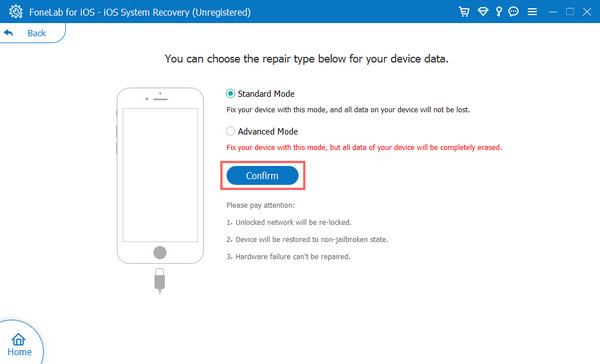
Questo è il modo FoneLab iOS System Recovery funziona per i problemi del tuo dispositivo iOS. Ogni volta che hai problemi con il tuo sistema iOS o con i tuoi AirPods, non sai come risolverli. Questo strumento è anche il programma più consigliato per le tue esigenze.
FoneLab ti consente di correggere iPhone / iPad / iPod dalla modalità DFU, dalla modalità di ripristino, dal logo Apple, dalla modalità cuffie, ecc. Allo stato normale senza perdita di dati.
- Risolvi i problemi di sistema iOS disabilitati.
- Estrai dati da dispositivi iOS disabilitati senza perdita di dati.
- È sicuro e facile da usare
Parte 3. Domande frequenti sul microfono che non funziona su AirPods
1. Perché il mio microfono AirPods non funziona per le telefonate?
Se il microfono dei tuoi AirPods non funziona, in effetti non funzionerà su nessuna app o parte del tuo dispositivo che utilizza un microfono e ci sono molte possibili ragioni per questo problema. Vedi le cause elencate in questo post dall'alto.
2. Qual è la durata della vita di AirPods?
La durata prevista di un AirPod basato sulle batterie è la migliore, circa 2 anni di utilizzo. Non fino a quando le batterie non si sono deteriorate, puoi ancora usarlo quanto vuoi in 2 anni.
Tutto sommato, queste sono le risposte complete alla tua domanda "il mio microfono AirPods non funziona?". Puoi sempre fare affidamento sulle soluzioni fornite in questo post. Tuttavia, il metodo più consigliato che puoi utilizzare per risolvere i problemi sul tuo microfono AirPods è FoneLab iOS System Recovery. In effetti, soddisferà le tue esigenze e aspettative.
Inoltre, ci piacerebbe sentire qualsiasi tuo commento. Lasciaci un messaggio o una sezione nella sezione commenti qui sotto.
FoneLab ti consente di correggere iPhone / iPad / iPod dalla modalità DFU, dalla modalità di ripristino, dal logo Apple, dalla modalità cuffie, ecc. Allo stato normale senza perdita di dati.
- Risolvi i problemi di sistema iOS disabilitati.
- Estrai dati da dispositivi iOS disabilitati senza perdita di dati.
- È sicuro e facile da usare
